iMyFone D-Back pro iOS vám pomůže rychle obnovit továrně nakonfigurovaná, ale nezálohovaná data iPhonu na různých modelech počítačů, jako jsou Windows 11/10/8/7 a macOS 10.9~13!
Díky současné popularitě sociálních sítí a vlogování mnoho lidí často nahrává videa na svůj iPhone, aby si uchovali své každodenní sdílení a vzpomínky. Tato videa se však mohou z různých důvodů ztratit, například v důsledku nesprávné manipulace, nepovedené aktualizace systému iOS nebo inicializace.
Co mám dělat, když jsem omylem smazal video na iPhonu? Proto vám tento text ukáže, jak zcela obnovit smazaná videa/videa na iPhonu.
Část 1. obnovení smazaných videí z "Nedávno odstraněných položek" na iPhonu
Jestliže je v iPhonu povolena funkce iCloud Photo Library, videa/obrázky, které byly ze zařízení odstraněny, se přesunou do složky s názvem "Nedávno odstraněné položky". To znamená, že video ještě není zcela smazáno a lze je snadno obnovit ze samotného iPhonu.
Jak obnovit smazaná videa z "Nedávno odstraněných položek".
Krok 1.Otevřete aplikaci Fotografie a vyberte možnost Alba.
Krok 2.Přejděte dolů a klepněte na položku Nedávno odstraněné položky v části Ostatní alba (Other).
Krok 3.Klepněte na položku Vybrat v pravém horním rohu, vyberte video(a), které chcete obnovit ručně, a poté klepněte na položku Obnovit. Smazaná videa na iPhonu budou nyní obnovena do role Camera Roll.
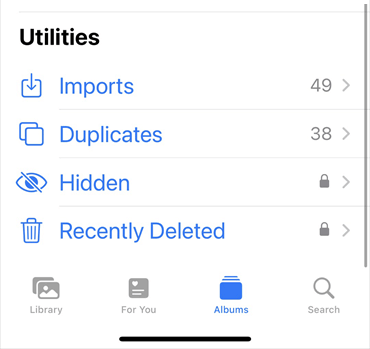
Opatrný
Odstraněné fotografie a videa jsou uloženy v albu "Nedávno odstraněné položky" po dobu až 30 dnů, než jsou trvale odstraněny. Když se tak stane, můžete vyzkoušet následující metodu obnovy zcela smazaných videí na iPhonu.
Část 2: Jak obnovit trvale smazané video z iPhonu
I když je video z iPhonu zcela vymazáno, nemusíte se obávat, protože můžete znovu použít jiné metody obnovy. Podívejme se na jednotlivé konkrétní operace.
1Obnovení zcela smazaných videí iPhone bez zálohování.
Nejvíce nepříjemné je, pokud jste video z iPhonu zcela odstranili, ale nemáte ani žádnou zálohu. Je to proto, že v té době není k dispozici oficiální metoda obnovy společnosti Apple. Chcete-li obnovit svá drahocenná videa, doporučujeme vám použít výkonný a bezpečný software pro obnovu dat z iPhonu s názvem iMyFone D-Back. Ten dokáže snadno obnovit smazaná videa ze samotného iPhonu, i když neexistuje žádná záloha. Ovládání je navíc jednoduché a smazaná data získáte zpět pouhými několika kliknutími na tlačítko, snadno jej mohou používat i začátečníci.

- Nepřepisuje stávající data v iPhonu, důvěřuje mu řada známých médií
- Obnovení smazaných videí v zařízeních iPhone a iPad selektivně nebo v plném rozsahu
- Všechna videa v zálohách iTunes/iCloud jsou viditelná zdarma
- Obnovená data lze uložit do samotného zařízení nebo do počítače
Jak obnovit zcela smazaná videa iPhone pomocí D-Back.
Krok 1. Po stažení a instalaci bezplatné verze softwaru do počítače kliknutím na výše uvedené tlačítko a jeho spuštění vyberte možnost "Obnovit ze zařízení".
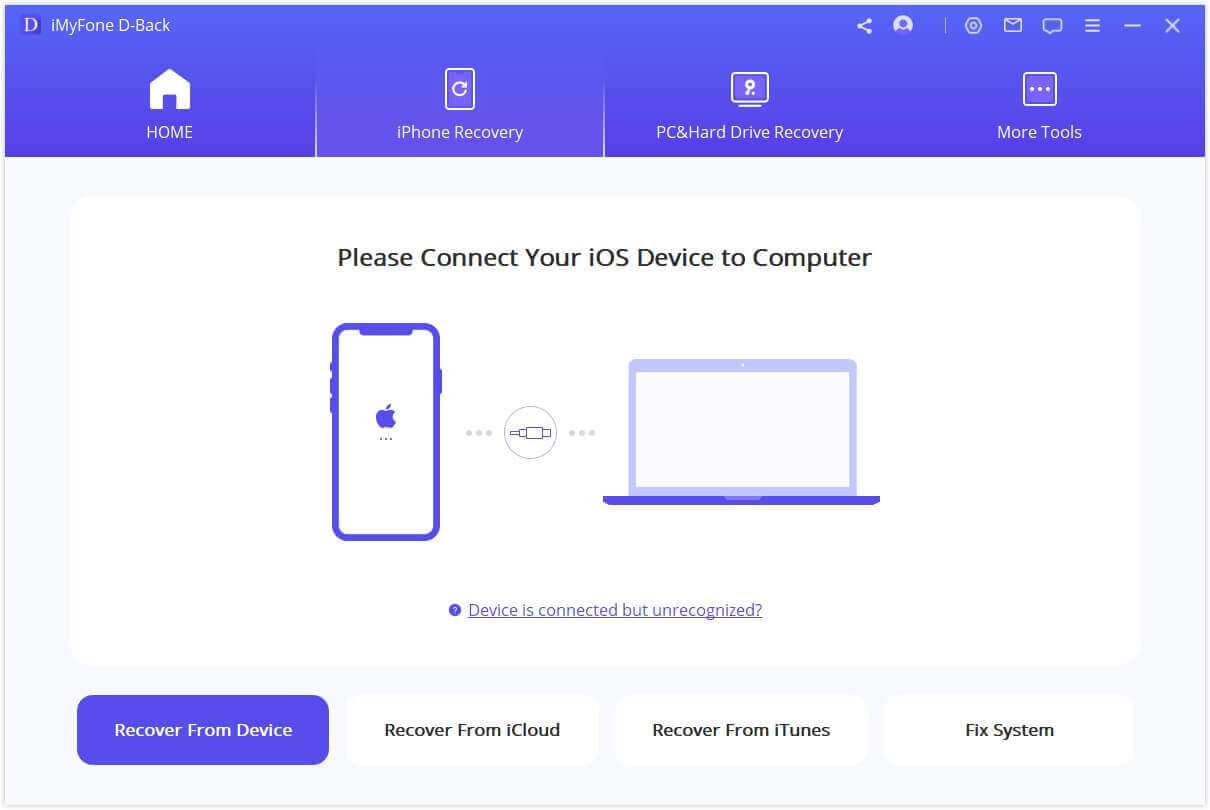
Krok 2. Připojte iPhone k počítači pomocí kabelu USB a klikněte na tlačítko Další.
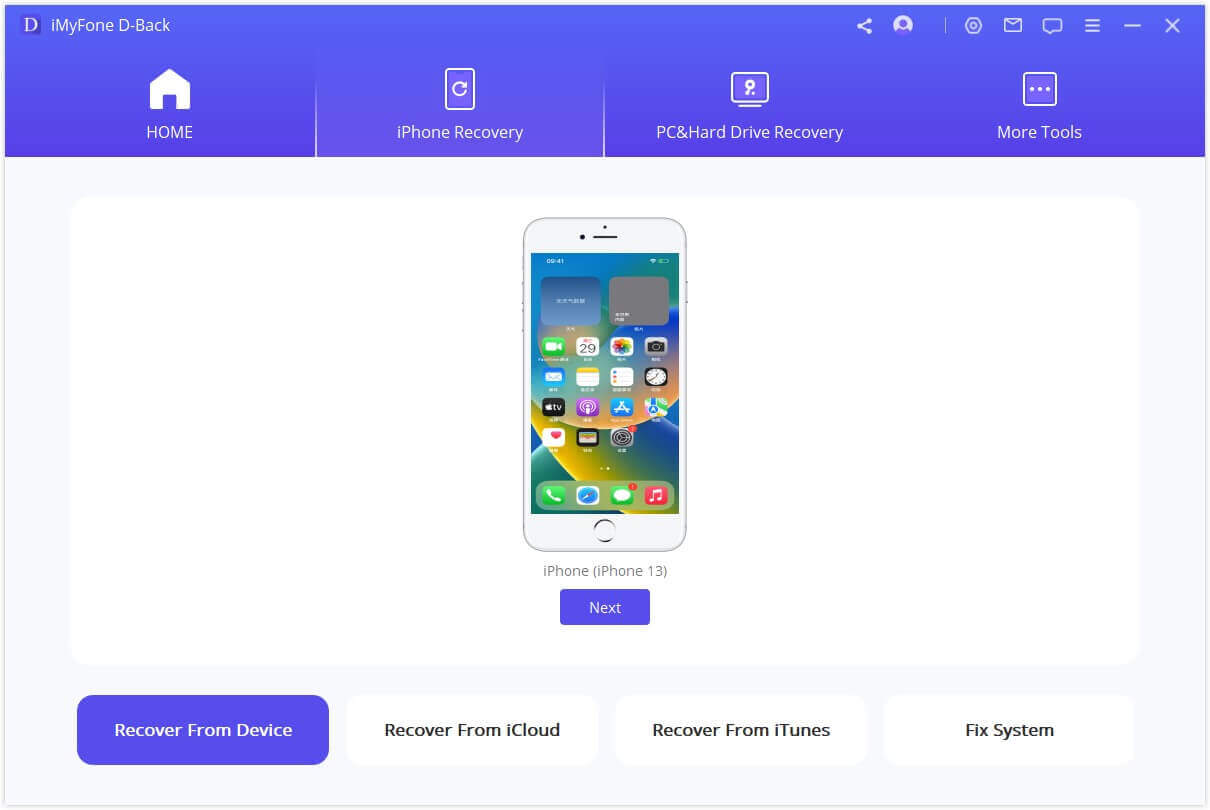
Krok 3.Zaškrtněte políčko "Video" u položky, kterou chcete obnovit, a klikněte na tlačítko "Scan" v pravém dolním rohu.
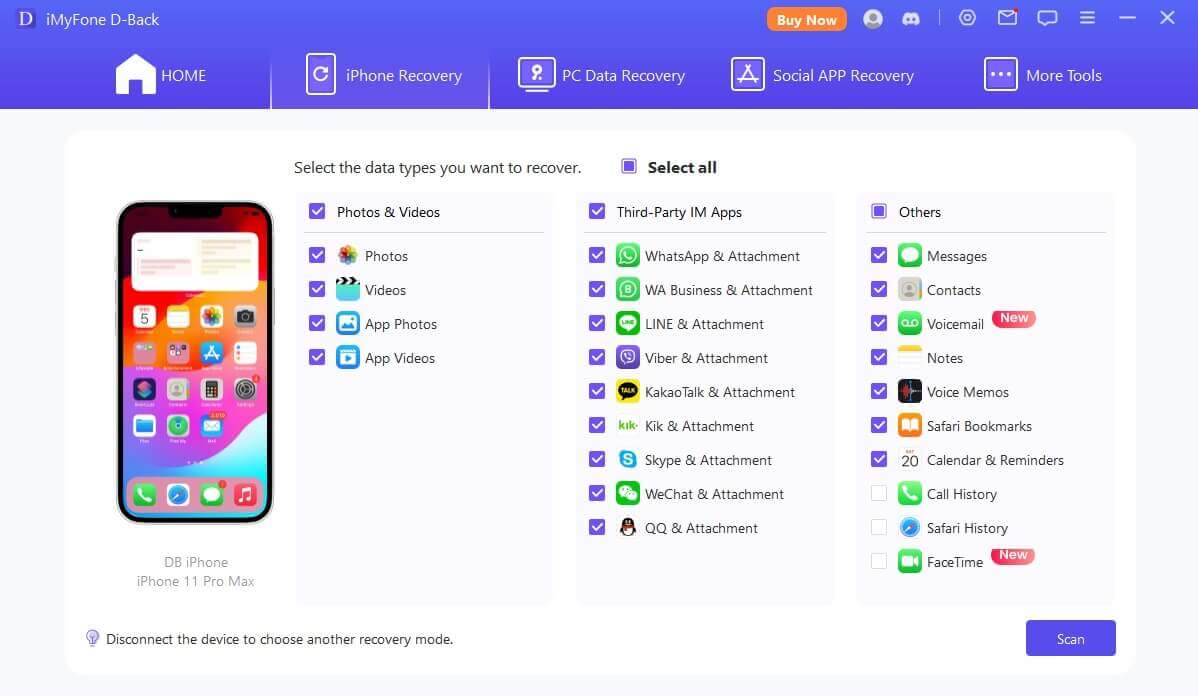
Krok 4.Na obrazovce výsledků vyberte video, které chcete obnovit, a klikněte na tlačítko "Obnovit do zařízení" v pravém dolním rohu a video, které jste z iPhonu zcela odstranili, bude obnoveno přímo do samotného zařízení.
Pokud chcete obnovené video uložit do počítače, jednoduše vyberte možnost "Obnovit do počítače".
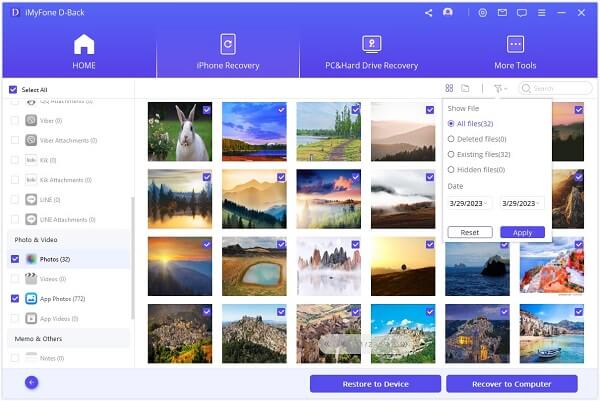
2Obnovení kompletně smazaných videí iPhone ze záloh iTunes
Pokud jste zálohovali pomocí iTunes, je možné ze zálohy iTunes obnovit zcela smazaná videa v iPhonu. Konkrétně existují dvě metody: celková obnova a selektivní obnova.
Jak obnovit zcela smazané video z iPhonu ze zálohy iTunes (celé).
Jedná se o metodu pomocí iTunes. Je to časově náročné a může dojít k přepsání vašich aktuálních dat, protože se jednou obnoví všechna data v zálohovaném iPhonu, nejen smazaná videa.
Krok 1.Spusťte iTunes v počítači a připojte iPhone k počítači.
Krok 2.Klikněte na ikonu "Zařízení" v horní části, poté klikněte na "Přehled" a "Obnovit zálohu".
Krok 3.Vyberte jednu ze zobrazených záloh v závislosti na datu a čase a spustí se obnova dat.
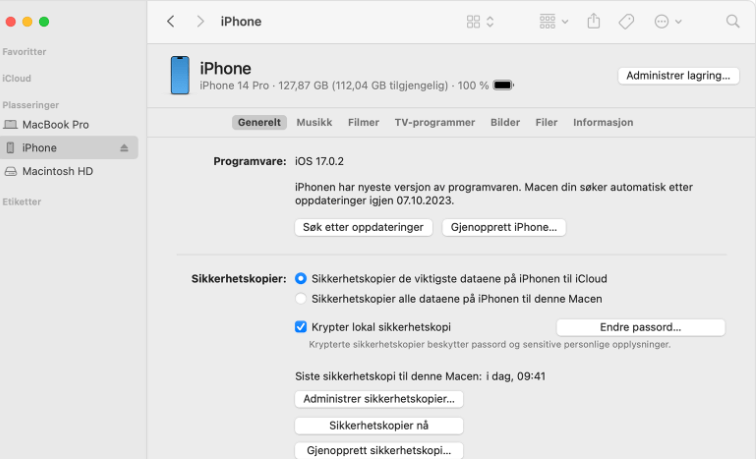
Jak obnovit videa iPhone, která byla zcela odstraněna ze zálohy iTunes (selektivně)
Dříve představený software pro obnovu dat iPhone umožňuje extrahovat a obnovit pouze videa ze záložních souborů iTunes, takže nedochází ke ztrátě dat v důsledku přepsání. Navíc je možné zobrazit náhled videí, která mají být obnovena, a poté vybrat pouze ta, která potřebujete.
Krok 1. Kliknutím na tlačítko níže získáte software zdarma a poté jej spustíte. Poté připojte iPhone k počítači.
Krok 2. Vyberte možnost "Obnovit z iTunes", zadejte záložní soubor a klikněte na tlačítko "Další".
*Pokud zapomenete nebo přesunete umístění zálohy iTunes, můžete kliknout na tlačítko "Scan or select" níže a vyhledávat z jiných umístění na disku.
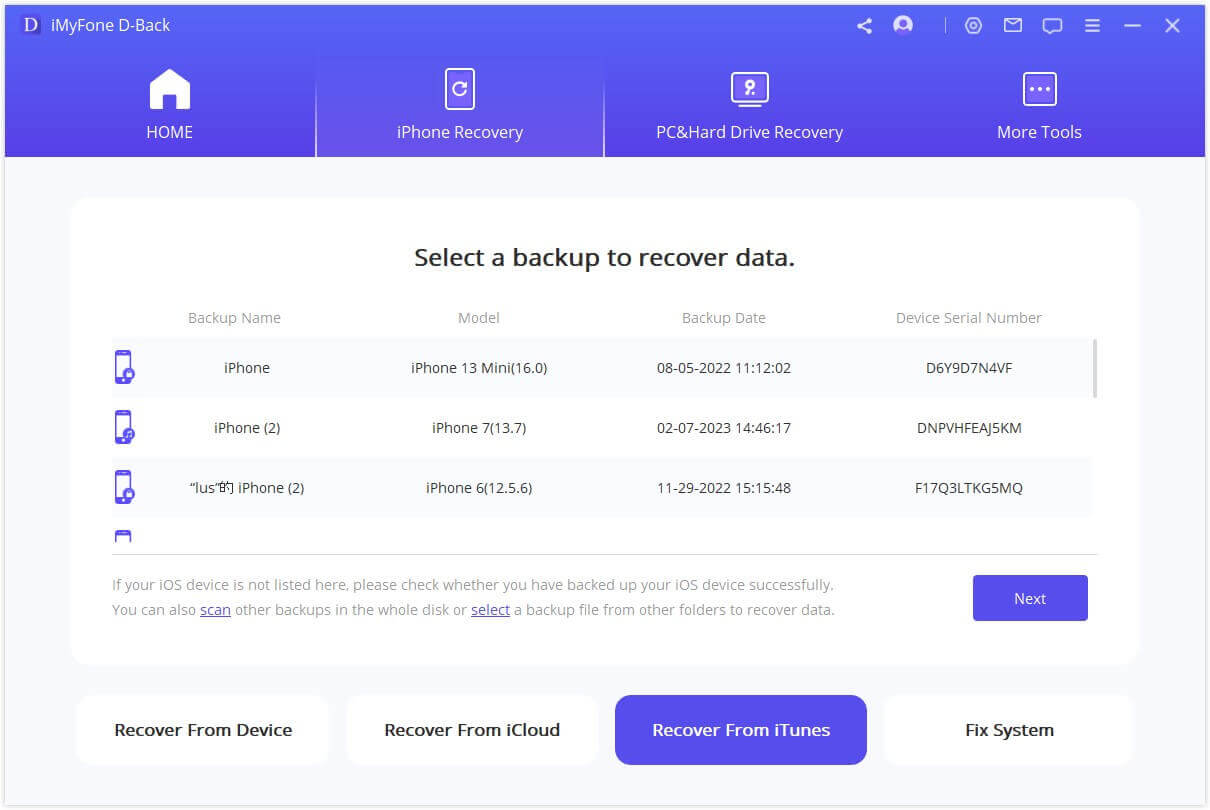
Krok 3. Zaškrtněte políčko "Video" a klikněte na tlačítko "Scan".
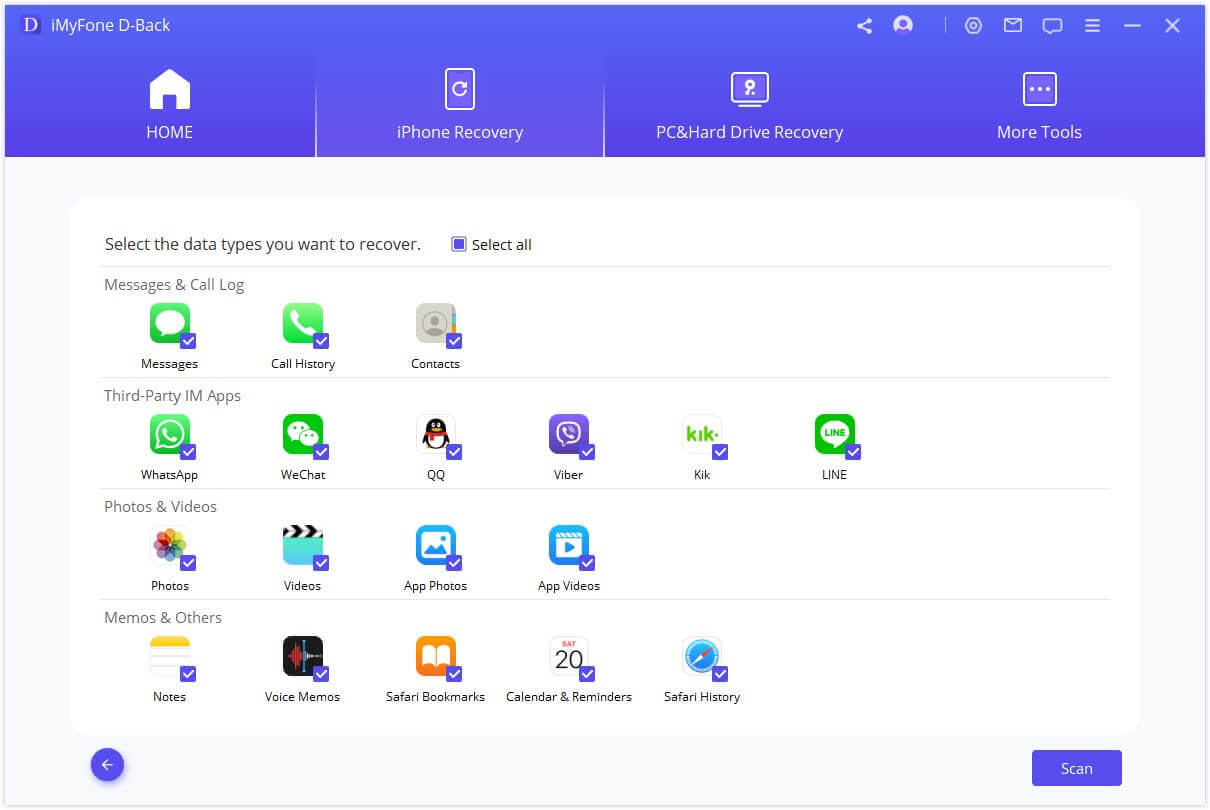
Krok 4. Vyberte video, které chcete obnovit, a kliknutím na "Obnovit do zařízení" obnovte zcela smazané video do iPhonu přímo ze zálohy iTunes.
3Obnovení zcela smazaného videa z iPhonu ze zálohy iCloud
Mohu obnovit videa z iPhonu, pokud nemám počítač? Pokud běžně používáte iCloud k zálohování iPhonu, je možné obnovit zcela smazané video z iCloudu. Jakmile zkontrolujete zálohu iCloudu, zkuste ji obnovit podle níže uvedených kroků.
Krok 1. Klepněte na Nastavení & Obecné & Reset (přenos nebo resetování iPhonu) & Vymazat veškerý obsah a nastavení pro inicializaci iPhonu.
Krok 2. Po restartování iPhonu postupujte podle pokynů na obrazovce pro první nastavení.
Krok 3. Na obrazovce Aplikace a data klepněte na možnost Obnovit ze zálohy iCloudu a přihlaste se k iCloudu pomocí svého Apple ID. Ze seznamu záloh vyberte tu, kterou chcete použít, a obnovte ji, načež se do iPhonu obnoví všechna data ze zálohy včetně smazaných videí.
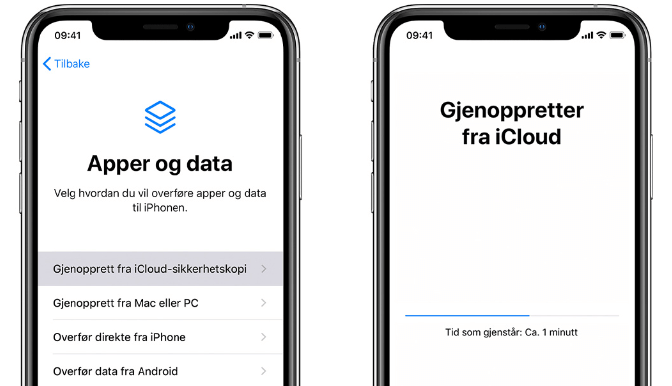
Pozor,
Chcete-li obnovit data ze zálohy iCloudu, je třeba iPhone jednou inicializovat, takže může dojít ke ztrátě některých dat. Mějte to na paměti. Pokud chcete pouze obnovit smazaná videa ze zálohy iCloud do iPhonu, můžete použít funkci D-Back "Obnovit z iCloudu".
Část 3.Často kladené otázky o obnově videa z iPhonu
Při obnovování videí/obrázků na iPhonu se mohou vyskytnout situace, kdy se něco pokazí. Zde jsou odpovědi na některé nejčastější otázky týkající se obnovy.
1 Existují nějaká opatření při obnově videí ze záloh iCloudu?
Při oficiální metodě jsou data v iPhonu přepsána záložními daty. Upozorňujeme, že pokud jste od poslední zálohy nově zaregistrovali data, budou při obnovení odstraněna. Data také nelze obnovit selektivně. Těmto dvěma problémům se však můžete vyhnout použitím nástroje pro obnovení D-Back.
2 Je možné získat data ze zapnutého iPhonu?
Pokud iPhone není zapnutý, počítač jej nerozpozná, což ztěžuje obnovení ze samotného zařízení. Pokud jste si vytvořili zálohu, můžete se pokusit o obnovení ze zálohy.
3 Obnova dat se zastavila uprostřed skenování iPhonu...
Může být problém s připojením k síti nebo s připojením mezi zařízením a počítačem. Ukončete prosím proces, restartujte zařízení a zkuste to znovu.
Konečně
To jsou metody pro obnovení zcela smazaných videí na iPhonu. iMyFone D-Back umožňuje obnovit data přímo ze samotného iPhonu do vašeho zařízení/PC nebo detekovat a obnovit pouze videa ze záloh iCloud/iTunes. K dispozici je také bezplatná zkušební verze, takže si ji stáhněte a získejte svá důležitá data zpět!









